În acest ghid vei învăța cum să importezi și să aplici LUT-uri (Look-Up Tables) în DaVinci Resolve. LUT-urile sunt instrumente extrem de utile care te ajută să modifici și să îmbunătățești întregul schemă de culori a videoclipurilor tale. Indiferent dacă lucrezi profesional sau ești un editor video amator, ajustarea culorilor are un impact mare asupra calității finale a proiectelor tale. Să trecem direct la pașii necesari.
Concluzii cheie:
- Utilizarea LUT-urilor poate îmbunătăți semnificativ corecția culorilor.
- Importul LUT-urilor în DaVinci Resolve este simplu și rapid.
- După aplicarea LUT-urilor, sunt necesare alte ajustări ale culorilor pentru a obține cea mai bună rezultat.
Ghid pas cu pas
Importarea LUT-urilor
Pentru a importa LUT-uri în DaVinci Resolve, trebuie mai întâi să deschizi software-ul și să navighezi către zona potrivită. Pentru asta, mergi la simbolul de roată din colțul dreapta-jos al interfeței.
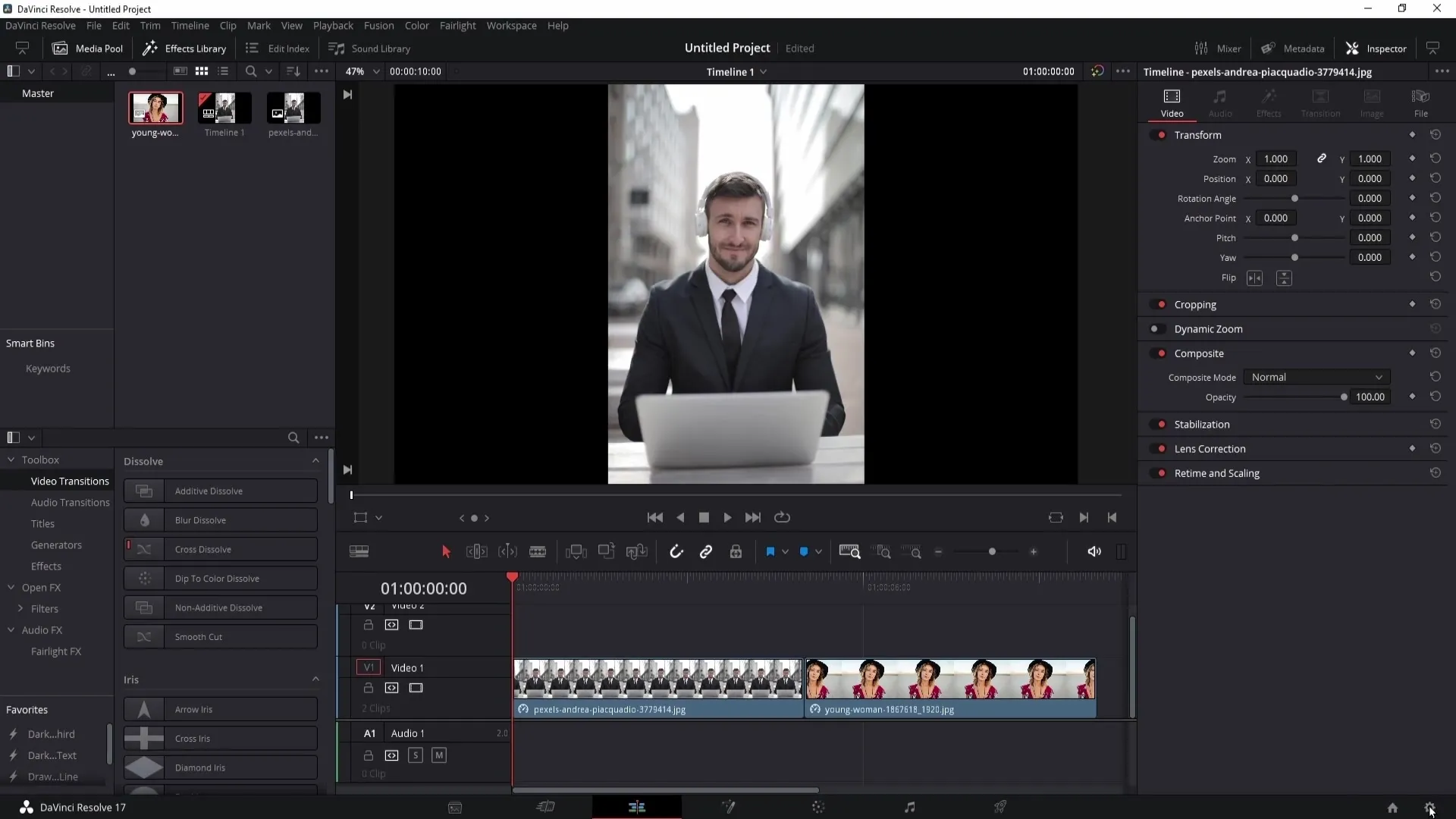
Acum ar trebui să te afli în zona "Color Management". Aici vei găsi opțiunea "Deschideți dosarul cu LUT-uri". Dă clic pe aceasta pentru a deschide folder-ul în care dorești să instalezi fișierele LUT-urilor tale.
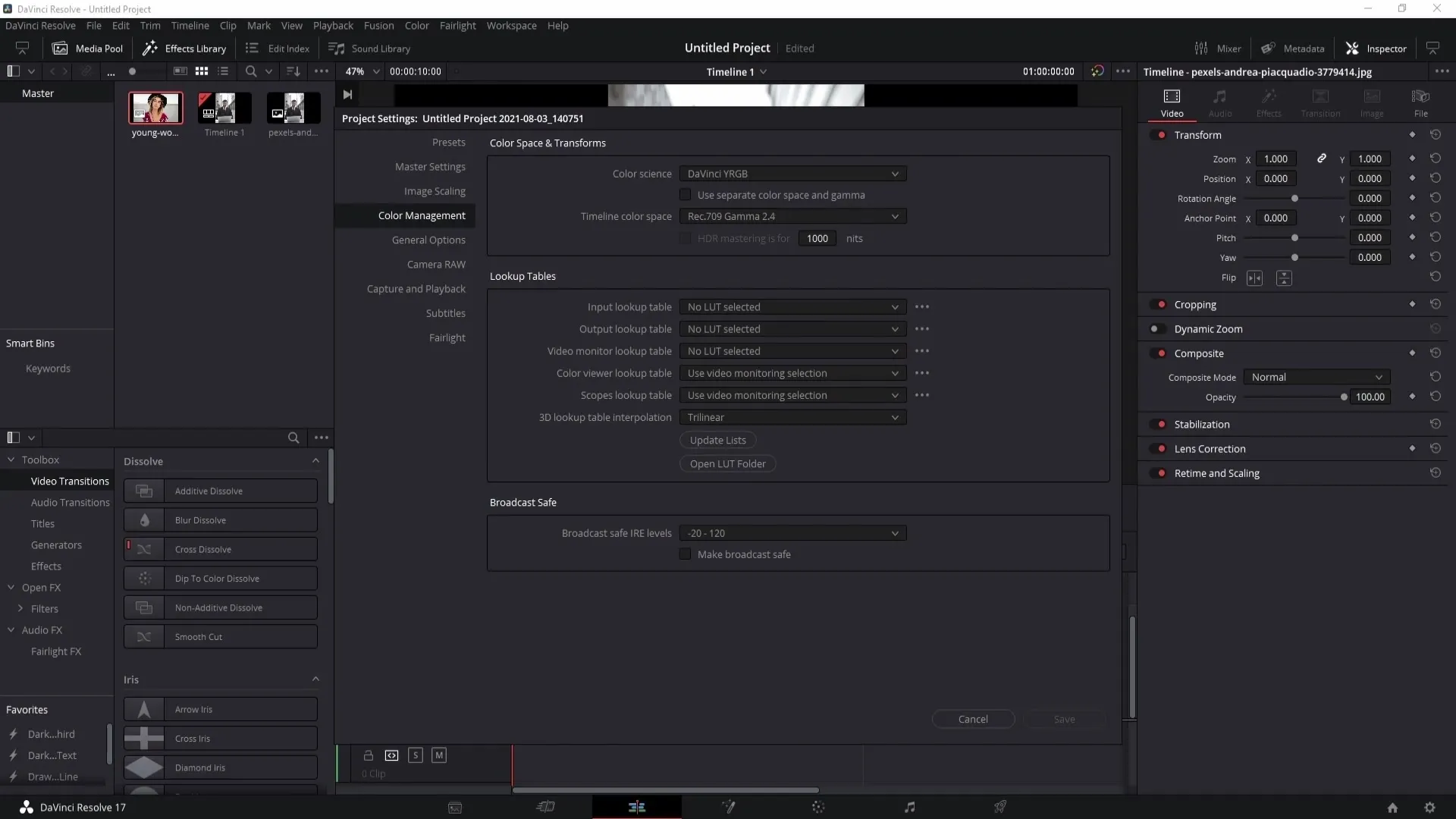
După ce ai selectat folder-ul corect, dă clic pe "Actualizare Listă" pentru a te asigura că DaVinci Resolve recunoaște noile LUT-uri. Nu uita să apeși "Salvare" pentru a salva modificările.
Acum LUT-urile tale au fost importate cu succes în DaVinci Resolve. Acum le poți folosi în proiectele tale.
Aplicarea LUT-urilor
Pentru a aplica un LUT pe un clip, ai mai multe opțiuni. Poți aplica LUT-urile fie pe baza de clip, fie pe toate clipurile simultan. Pentru a aplica pe toate clipurile, trage un "Adjustment Clip" din biblioteca de efecte pe linia ta de timp.
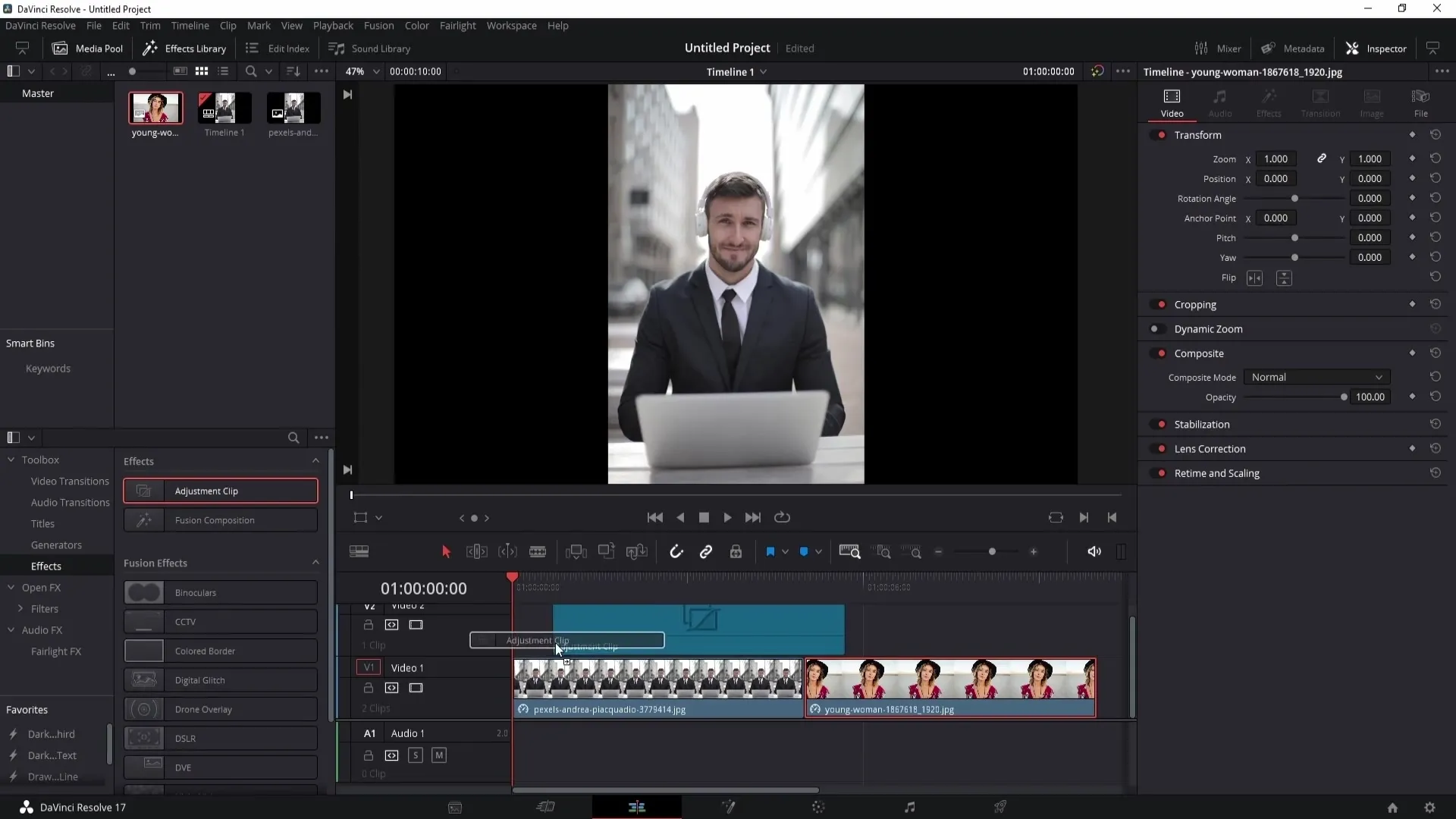
Asigură-te că "Adjustment Clip"-ul are o lungime care acoperă toate clipurile pe care dorești să le influențezi. După ce ai făcut asta, selectează "Adjustment Clip"-ul și intră în zona de Color Grading.
În zona de Color Grading, vei găsi în partea de sus o filă pentru LUT-uri. Dă clic pe aceasta și vei putea vedea LUT-urile importate. Aici poți derula prin diferitele LUT-uri și poți vedea previzualizările efectelor pe clipul tău.
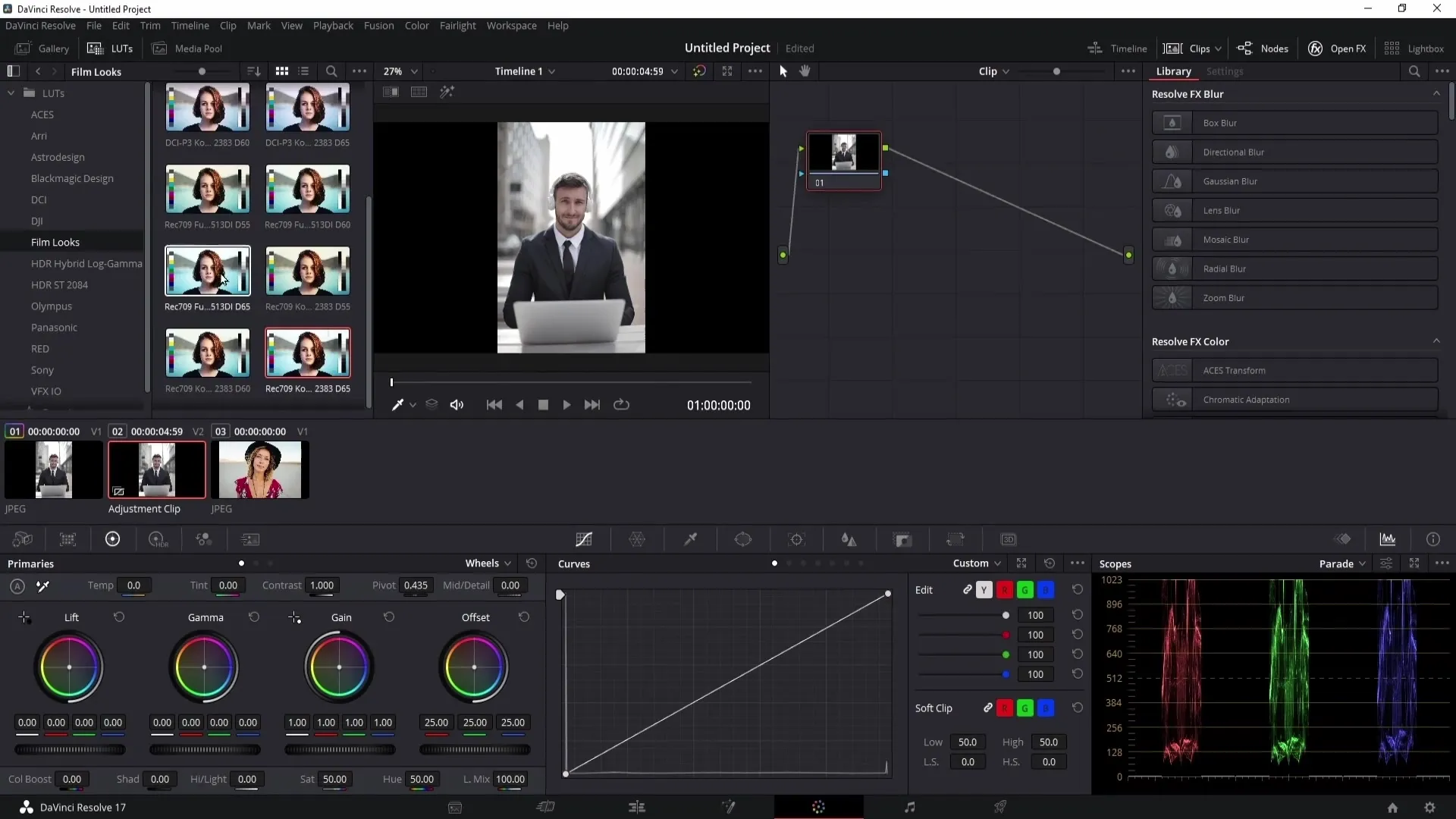
Dacă previzualizrile nu se afișează, mergi la cele trei puncte din partea de sus și asigură-te că "Previzualizare Live" este activată. Acest lucru îți oferă o imagine mai clară despre cum arată LUT-ul pe clipul tău.
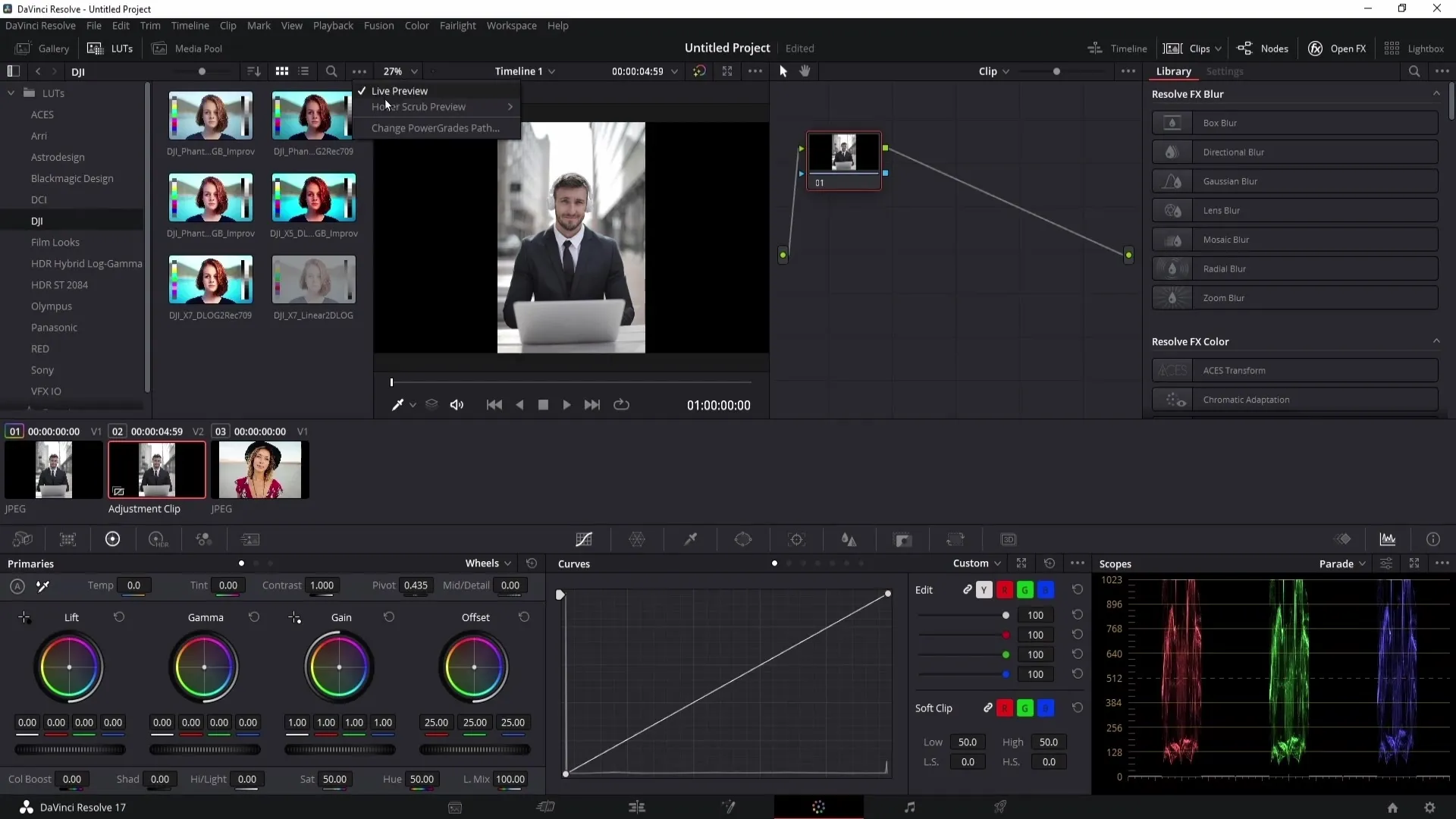
Înainte de a aplica un LUT, recomand să editezi expunerea, contrastul și culorile. Aceste ajustări ar trebui să fie făcute la începutul editării tale, în timp ce aplicarea LUT-ului este ultimul pas. Codifică LUT-urile întotdeauna ca ultima notă din linia ta de producție, astfel încât să obții cele mai bune rezultate posibile.
Setările de culoare și contrast
Pentru a crește contrastul, poți lucra cu curba de tonuri. Creează o notă nouă apăsând simultan pe Alt și S. În prima notă poți ajusta curba de tonuri pentru a lumina highlight-urile și a întuneca umbrele.
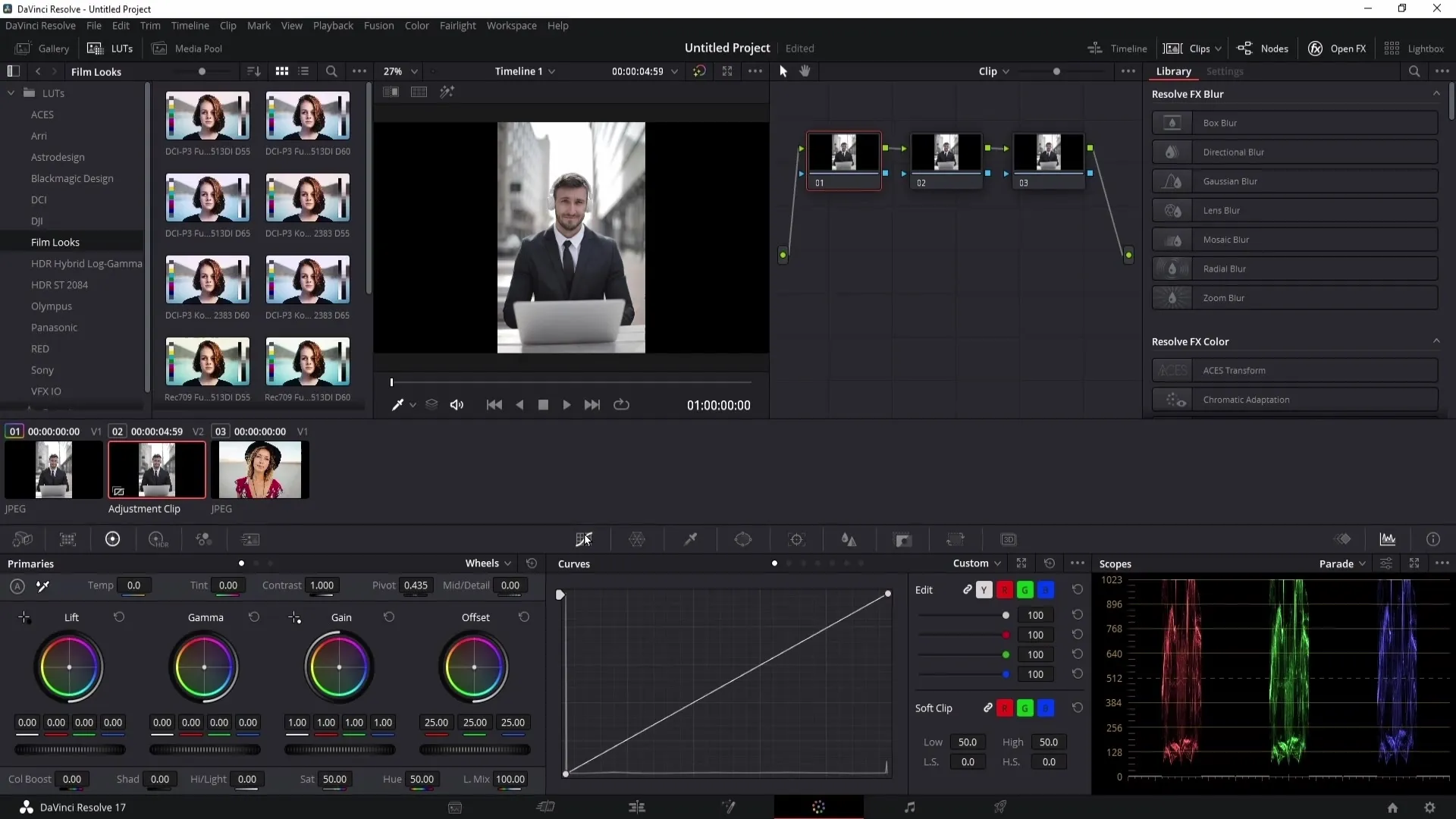
Vei vedea că prin ajustarea curbei, contrastul din imaginea ta devine mai clar. Asigură-te să-ți denumești nota pentru a-ți păstra o privire de ansamblu. Poți face clic dreapta pe notă și poți adăuga un nume potrivit sub "Etichetă notă".
În următoarea notă poți lucra cu saturația și temperatura culorilor. Creșterea saturației poate fi deosebit de utilă dacă imaginea pare slabă. Trage temperatura în zona de culori reci pentru a face imaginea mai atractivă.
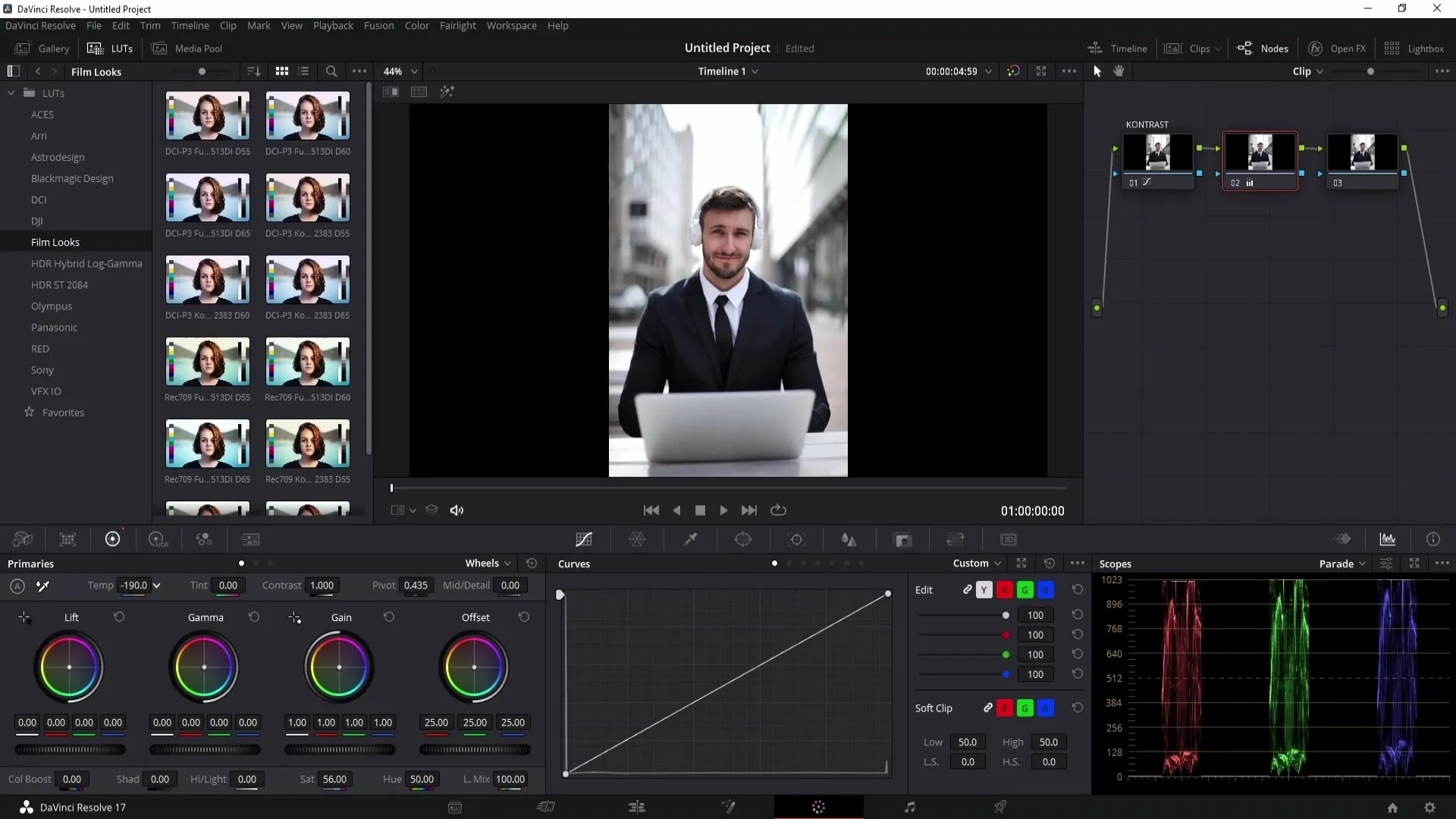
După ce ai făcut aceste ajustări, denumește de asemenea acea notă, făcând clic dreapta și selectând din nou „Note Label”. Astfel vei ști ce ai editat în acea notă.
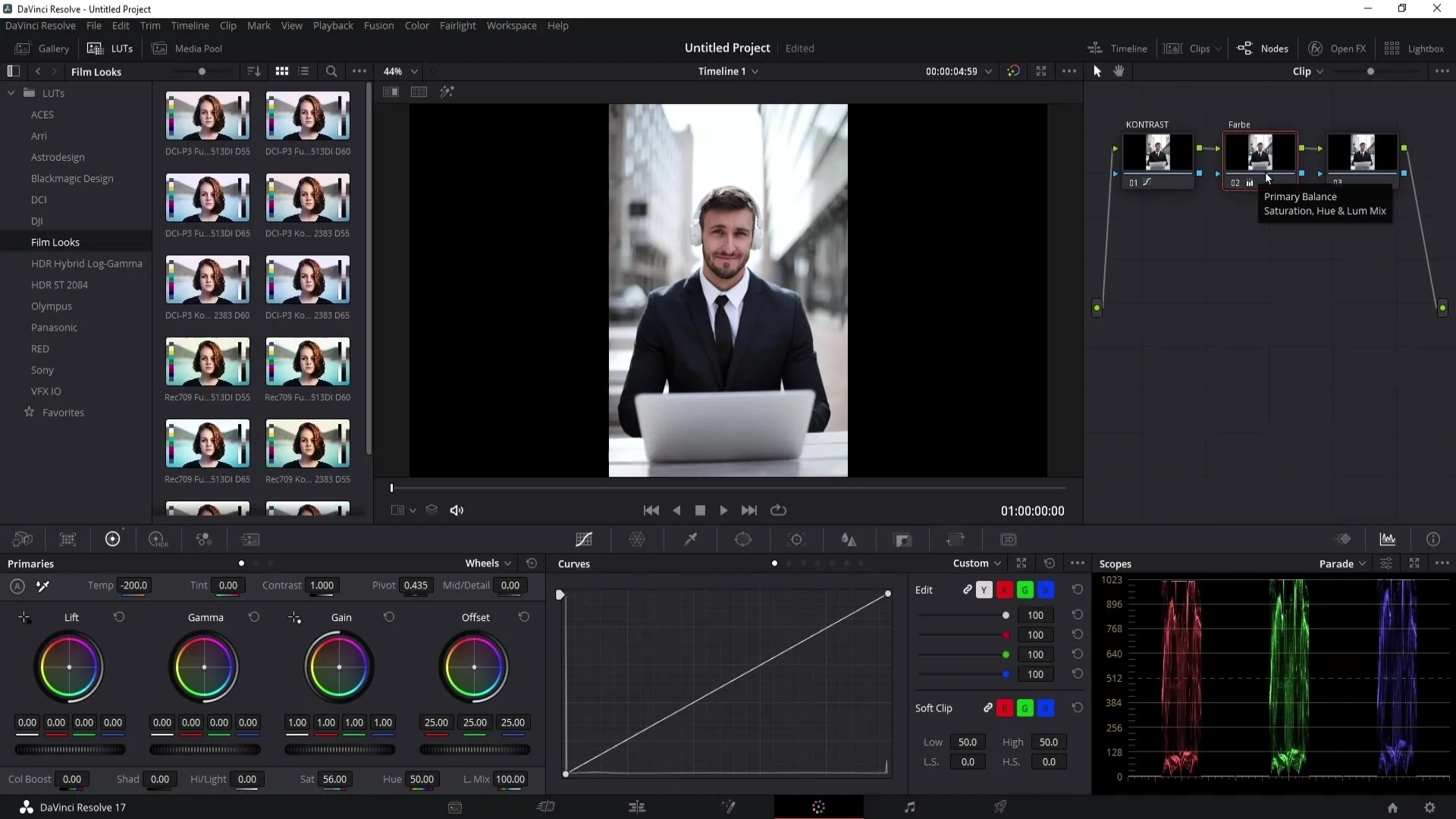
Acum adaugi LUT-ul. Doar dă clic pe LUT-ul pe care îl preferi. Dacă ai un anume LUT favorit, îl poți salva ca favorit dând clic pe stea în colțul din dreapta sus.
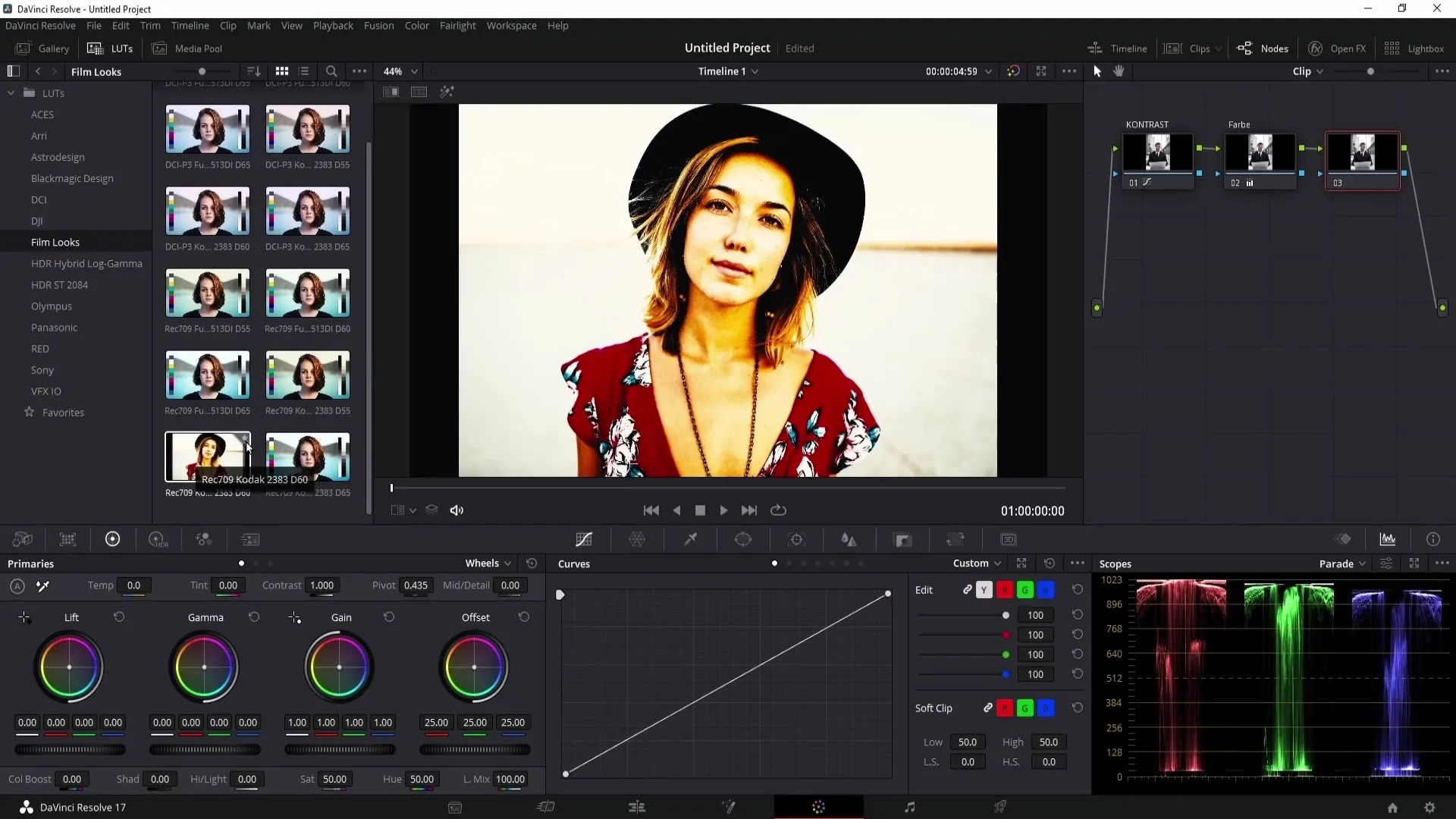
Când aplici LUT-ul, ajustează Gain-ul după caz utilizând setările cheie. Scade Gain-ul pentru a adapta efectul LUT-ului. O valoare mai mică face ca LUT-ul să fie mai puțin dominant.
Dacă vrei să compari efectele, le poți face să apară și să dispară pentru a vedea diferența între imaginea originală și cea editată.
Aplicarea notelor pe alte clipuri
Pentru a aplica aceleași ajustări de culoare pe alte clipuri, doar dă clic pe clipul dorit și rulează roata mouse-ului pe clipul cu notele pe care dorești să le preiei. Se va afișa un chenar colorat, ceea ce înseamnă că setările vor fi transferate.
Dacă vrei să lucrezi cu mai multe clipuri în același timp, ține apăsată tasta Shift sau Control în timp ce selectezi clipurile dorite și apoi dă clic din nou pe clipul cu notele. Astfel poți actualiza toate clipurile selectate deodată.
Rezumat
În această ghidare ai învățat cum să importi LUT-uri și să le aplici în DaVinci Resolve. Am parcurs procesele de ajustare a contrastelor, culorilor și de aplicare a LUT-urilor în detaliu. Cu tehnicile și instrumentele potrivite, poți îmbunătăți semnificativ paleta de culori a videoclipurilor tale.
Întrebări frecvente
Cum import LUT-uri în DaVinci Resolve?Dă clic pe rotiță, mergi la „Color Management” și selectează „Open LUT Folder”. Alege LUT-urile tale, dă clic pe „Update Lists” și apoi pe „Salvează”.
Cum aplic un LUT pe clipurile mele?Trage un „Adjustment Clip” pe timeline, intră în zona Color Grading și selectează LUT-ul dorit din listă.
Ar trebui să ajustez mai întâi LUT-ul sau setările de expunere?Este recomandat să ajustezi mai întâi expunerea și culorile, și să aplici LUT-ul la final.
Pot să salvez LUT-urile ca favorite?Da, doar dă clic pe stea din colțul din dreapta sus pentru a salva un LUT ca favorit.
Cum pot aplica aceleași setări de notă pe mai multe clipuri?Selectează clipul cu notele și ține apăsată tasta Shift sau Control în timp ce selectezi celelalte clipuri care trebuie să preia acele note.


